WordPress y Hosting
Todo lo que necesitas saber para tener la certeza de que estás alojando tus proyectos en el mejor proveedor de hosting posible según tu presupuesto y habilidades técnicas. Dudas y consultas.
¿Quiéres mejorar tu PageSpeed?
@tomixRR Buenisimo! De 52 a 99 por solo $30! Ojalá te hubiera encontrado antes! @andresr004 Este video debería tener un millón de reproducciones, excelente video, mi pagina paso de 30 a 98.
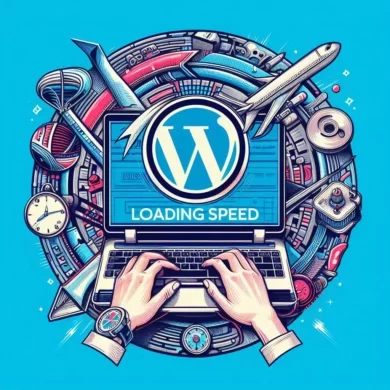
Testimonios
Desde Marzo de 2015 Paul se ha convertido en un colaborador imprescindible para mí. Su servicio de despliegues me ahorra casi el 50% del trabajo en el desarrollo de mis páginas web. Este servicio me ahorra muchísimo tiempo, me evita dolores de cabeza y me da tranquilidad.
Arturo García - Autor de www.arturogarcía.com | Copywriter y diseñador web
Paul es un profesional con todas las letras, he tenido el placer de colaborar con él en algunos proyectos y me ha demostrado que es un tio serio, muy organizado y pulcro en la ejecución de su trabajo. En definitiva, una puesta segura. Una persona que responde y sabe lo que hace.
Omar - Autor de www.haciaelautoempleo.com | Diseñador web

Una de mis web me estaba dando muchos problemas por consumo excesivo de CPU. Eso causaba cortes de servicio constantemente. Después de probar varias optimizaciones sin resultado, decidí contactar con Paul.
No solamente localizó el problema rápidamente, sino que elaboró un completo informe de los cambios realizados. El consumo de CPU bajó muchísimo y me ahorré tener que ampliar mi plan de hosting.
Samuel Parra - Autor de www.samuparra.com | Copywriter y diseñador web

Mi experiencia trabajando con Paul ha sido muy positiva. Me puse en contacto con él porque necesitaba optimizar los tiempos de carga de mi web y desde un primer momento me transmitió mucha confianza.
Su trabajo ha sido impecable: no sólo logró muy buenos resultados, sino que además en todo momento me mantuvo informada de los cambios y fue muy proactivo a la hora de proponer las mejores alternativas.
Anabella Papucci - Web www.anabellapapucci.com | Diseñadora web
Artículos destacados
Colaboro con diseñadores web
Si eres un diseñador web y quieres desentenderte de los aspectos más técnicos de WordPress, conseguir ser más productivo, mejor en tu cometido, llegar más lejos y en menos tiempo, permítete colaborar conmigo, seré tu socio técnico.
